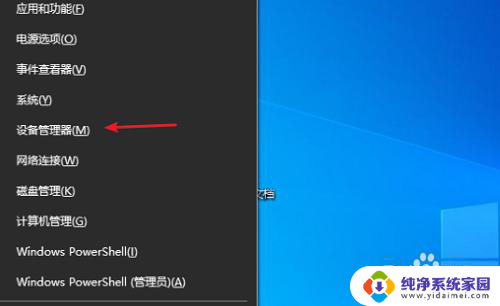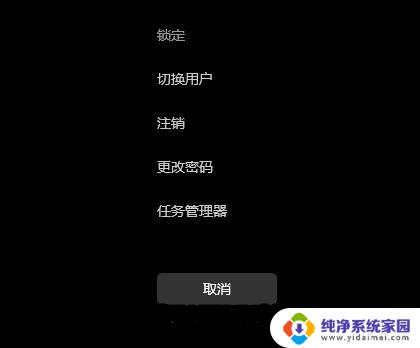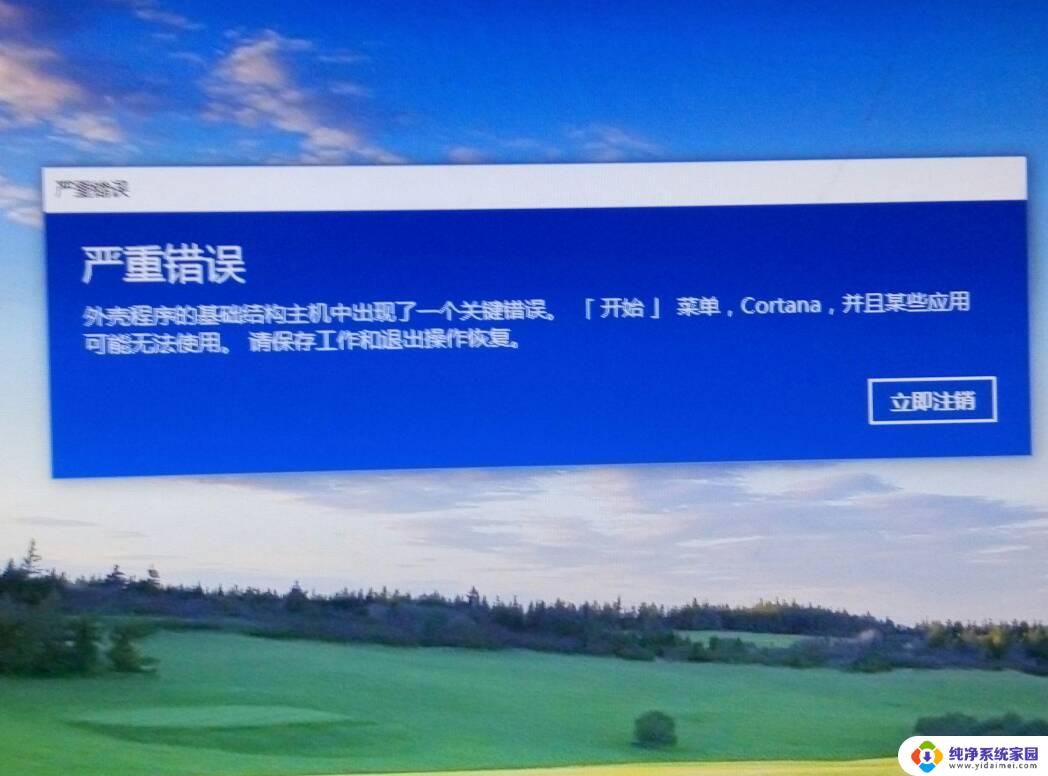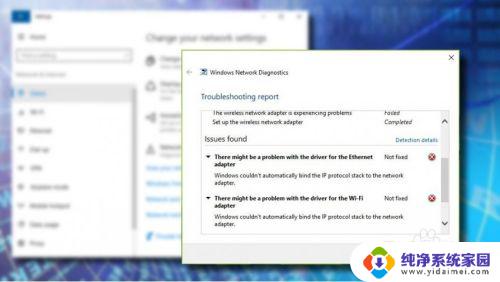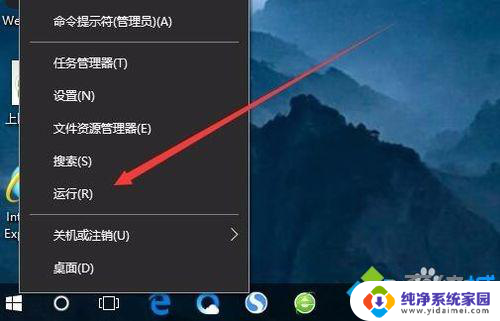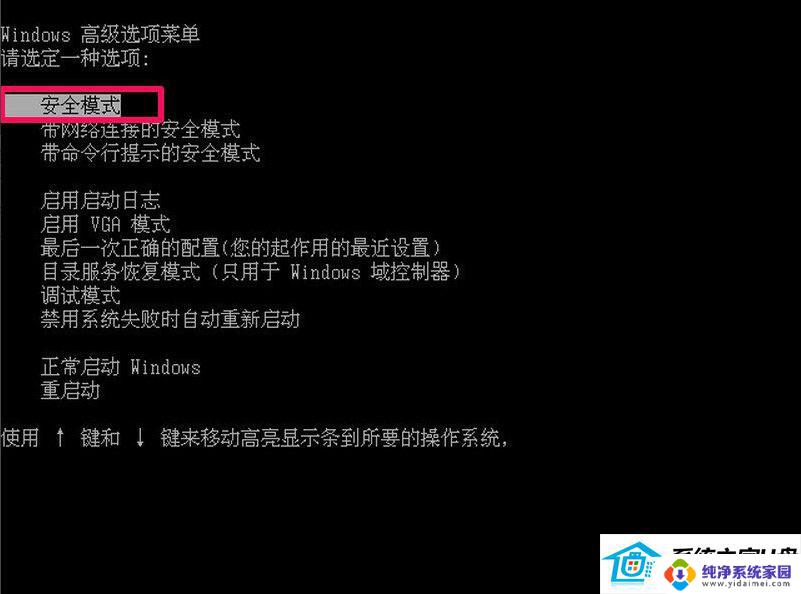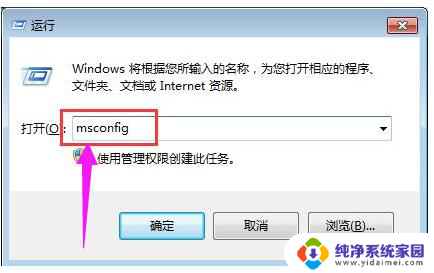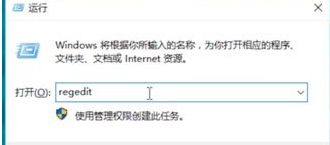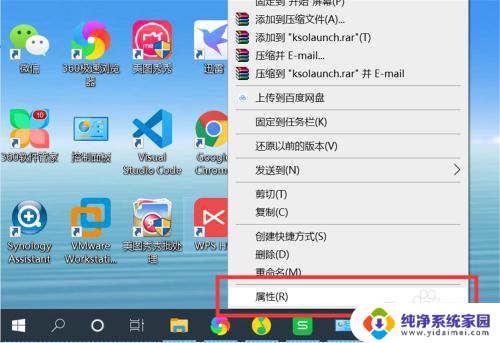应用程序错误win10 Win10应用程序出现0xc0000142错误怎么解决
近年来随着计算机技术的快速发展,Win10操作系统的应用程序在我们的日常生活中扮演着越来越重要的角色,随之而来的是一些应用程序错误的出现,如最为常见的0xc0000142错误。这个错误给我们的计算机使用带来了不小的困扰,因此我们迫切需要找到解决这个问题的方法。在本文中我们将探讨一些解决Win10应用程序0xc0000142错误的有效方法,帮助我们轻松解决这一问题,提升我们的计算机使用体验。
Win10应用程序无法正常启动0xc0000142解决方法:
办法一:
1、按下“win + R”快捷键打开运行窗口,输入“msconfig”并按下回车键打开“系统配置”。
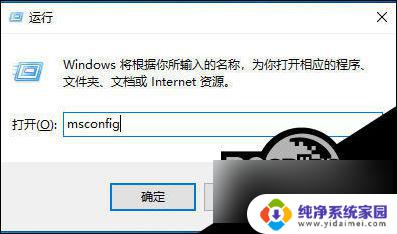
2、点击切换到“启动”选项卡,在启动项目中找到“netsh”名称的启动项。将其勾选去掉,点击确定,点击重启计算机即可解决。
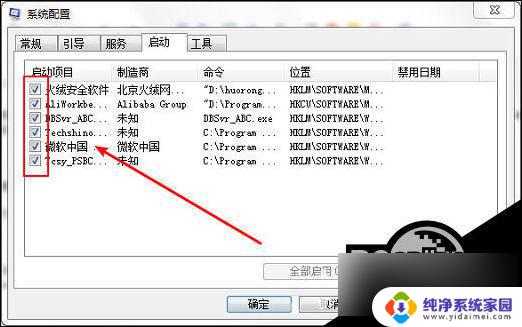
办法二:
面对win10系统提示应用程序无法正常启动(0xc0000142的图文步骤非常简单,只需要:
1、打开计算机,进入“C:/windows/system32/wbem”,找到“ dyn.dll”,右键点击打开菜单,选择复制。
2、返回“C:/windows/system32” ,使用“Ctrl + V”快捷键将“ dyn.dll”文件粘贴到system32文件夹中即可。
基本上可以解决win10系统提示应用程序无法正常启动(0xc0000142)的问题。
办法三:
1、按win+X打开开车菜单,选择运行。
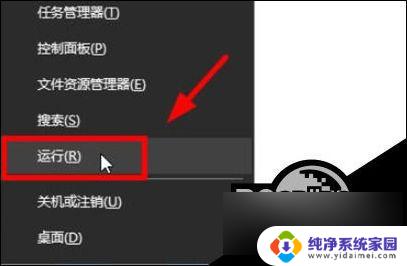
2、输入services.msc,点击确定即可进入。
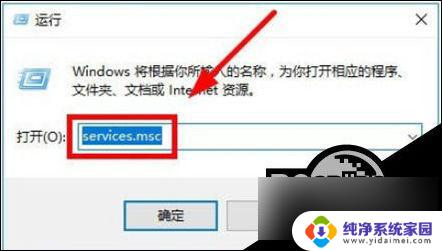
3、打开服务控制面板,找到 windows modules installer。
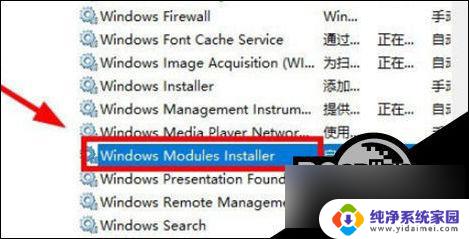
4、双击打开,发现windows modules installer,被禁用了,选择“自动”,重启计算机即可完成。
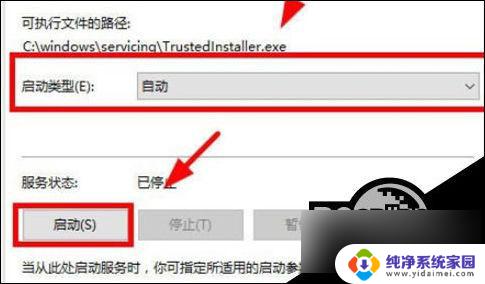
以上就是应用程序错误win10的全部内容,如果遇到这种情况,你可以按照以上操作来解决,非常简单快速。